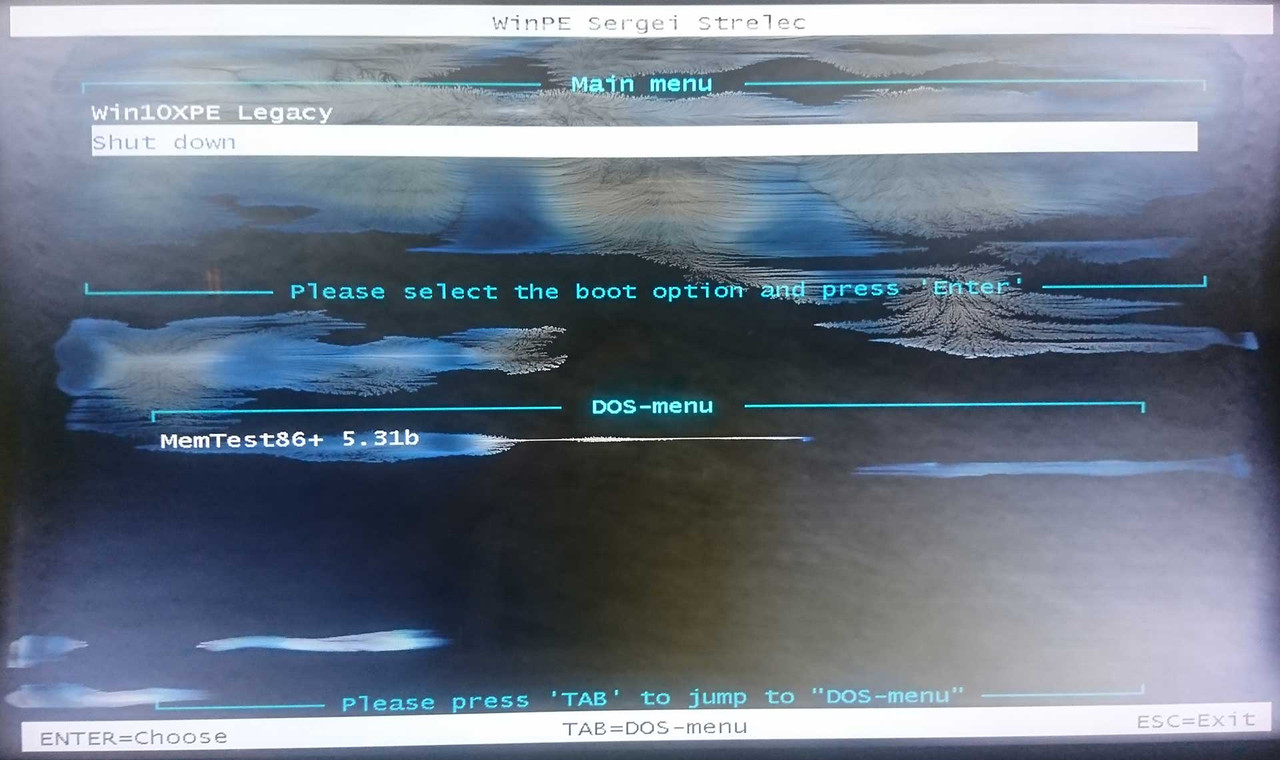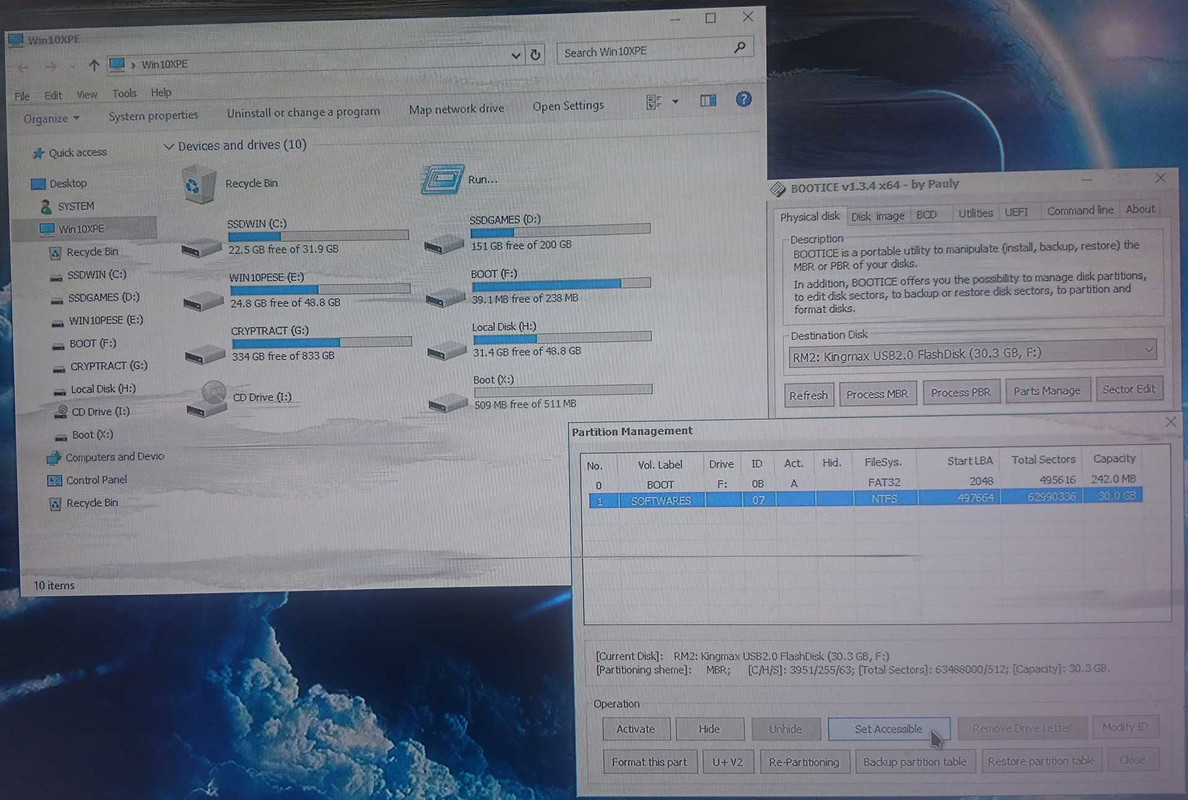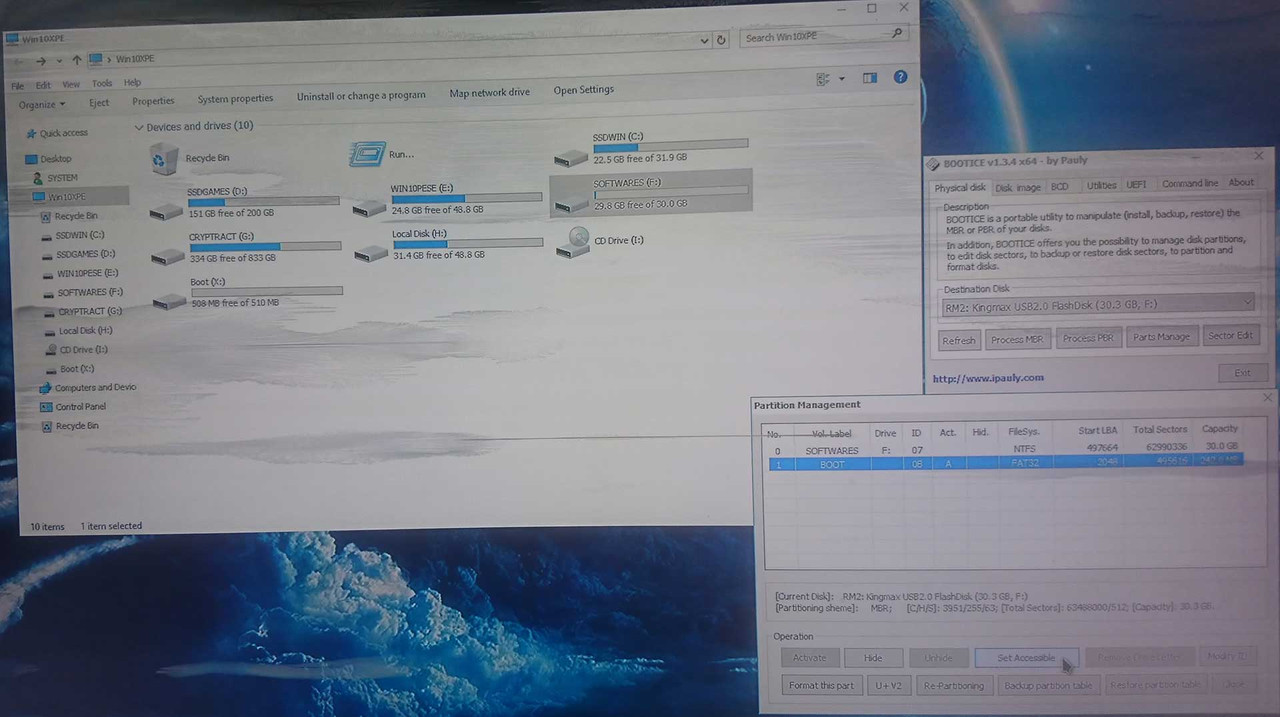muốn chạy các apps khác phải mò thôi bác ạ, chẳng hạn như chép app đó vào winpe rồi cho nó chạy winpe báo thiếu file nào thì tìm file đó trong source của windows chép vô winpe, thường là thiếu file dll. Nhưng ko phải cứ chép vào là chạy vì ngay từ đầu em đã build win này bằng cách bỏ đi rất nhiều tùy chọn bằng chương trình Win10XPE :
https://vn-z.vn/threads/cac-buoc-ca...er-win10xpe-moi-cac-pro-vao-gop-y-them.38939/ nên muốn chạy nhiều app chỉ còn cách build lại 1 winpe khác. Đại loại là như vậy.
THẤY CÓ NHIỀU BẠN MUỐN TÍCH HỢP BẢN WIN10XPE CỦA MÌNH LÊN USB BOOT NÊN SAU ĐÂY MÌNH SẼ HƯỚNG DẪN CÁCH LÀM
CHÚ Ý CÁC BẠN PHẢI SAO LƯU DỮ LIỆU TRÊN USB TRƯỚC KHI LÀM THEO VIDEO HƯỚNG DẪN
Hình Menu boot chuẩn Legacy của USB ZENBOOT, USB đã tích hợp phiên bản MemTest86+ version 5.31b mới nhất.
Hình Menu boot chuẩn UEFI của USB ZENBOOT
Các soft như Partition Wizard và BOOTICE có sẵn trong file cài đặt exe Win10XPE của mình.
EasyBCD thì search trên mạng ra cả đống, chẳng hạn
https://tophanmem.com/easybcd/ vì đây là phần mềm thuộc dạng MỞ CHẠY RỒI CẤT nên chỉ cần download phiên bản Portable là đủ.
File ISO ZENBOOT được trích từ file iso của anh chàng cao thủ người Nga Sergei Strelec (tất nhiên là đã có chỉnh sửa) vì mình thấy nó rất nhỏ gọn mà vẫn boot được cho cả 2 chuẩn UEFI & Legacy.
Cái tên ZENBOOT thực ra là do bạn hoabattu1287 nghĩ ra mình thấy hay nên quyết định đặt tên cho file iso là
ZENBOOT luôn.
Link download file
iso ZENBOOT dung lượng
12.36MB
*** Hidden text: cannot be quoted. ***
Có lẽ vì USB này được làm theo cách không giống ai cho nên khi sử dụng cũng phải theo cách không giống ai nốt.
Khi boot vào Win10XPE nếu không nhìn thấy phân vùng SOFTWARES (cũng tức là không chạy được các phần mềm có trong USB) thì làm như sau, mở chương trình BOOTICE có sẵn trong Win10XPE > Click vào Parts Manage, chọn phân vùng tên SOFTWARES trên USB rồi click Set Accessible. Xem hình
Lúc này vào Explorer sẽ thấy phân vùng SOFTWARES xuất hiện nhưng đồng thời phân vùng BOOT lại bị ẩn đi. Sau khi chạy các phần mềm cứu hộ và các công việc khác xong trước khi thoát khỏi Win10XPE thì chạy lại BOOTICE và làm hiện lại phân vùng BOOT.
Cách làm tương tự như trên xem hình minh họa
Nếu không làm hiện lại phân vùng BOOT thì lần sau khi dùng USB Boot Win10XPE sẽ không chạy.
Như vậy là đã xong bài hướng dẫn tạo USB Boot mà không làm mất dữ liệu. Còn để video có thuyết minh cụ thể bằng tiếng cho dễ hiểu hơn chắc phải nhờ bạn hoabattu1287 làm clip hướng dẫn.

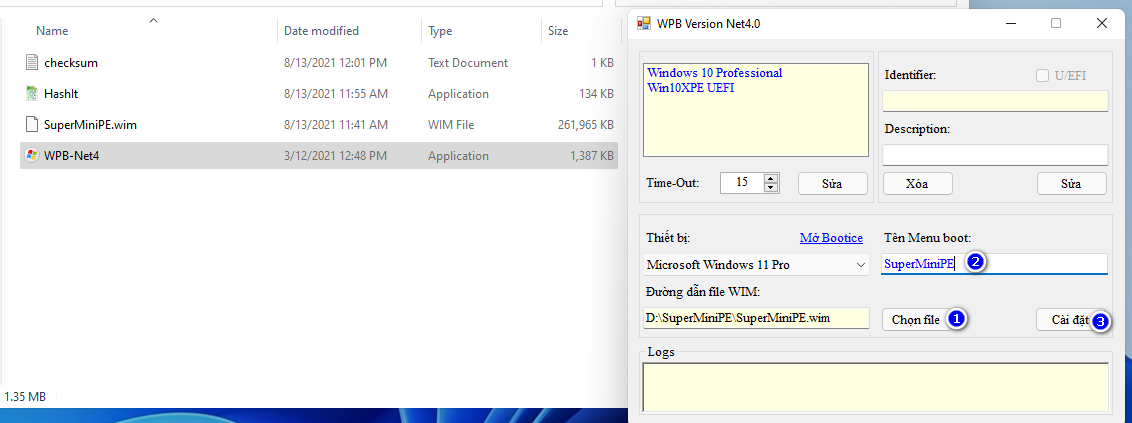
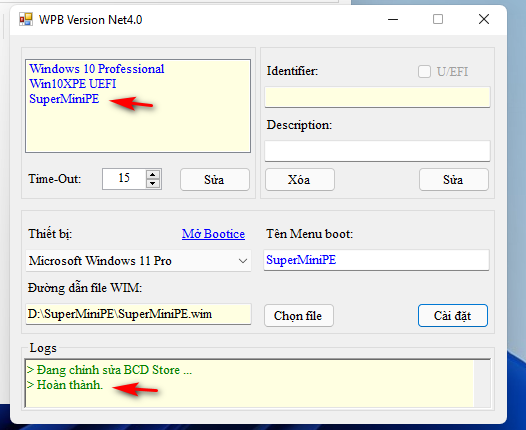
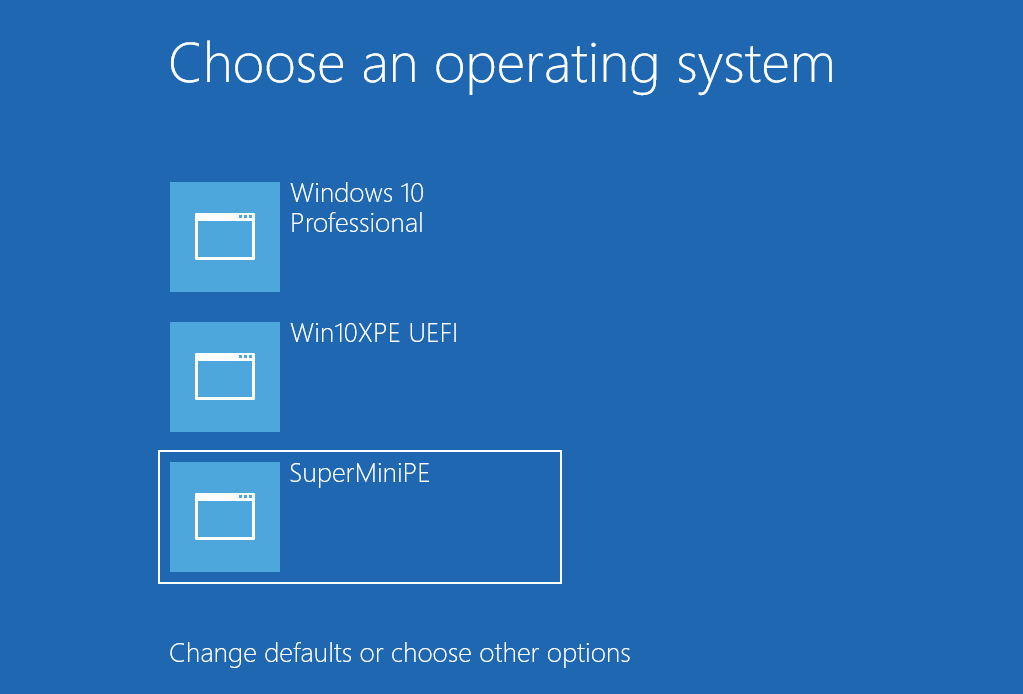
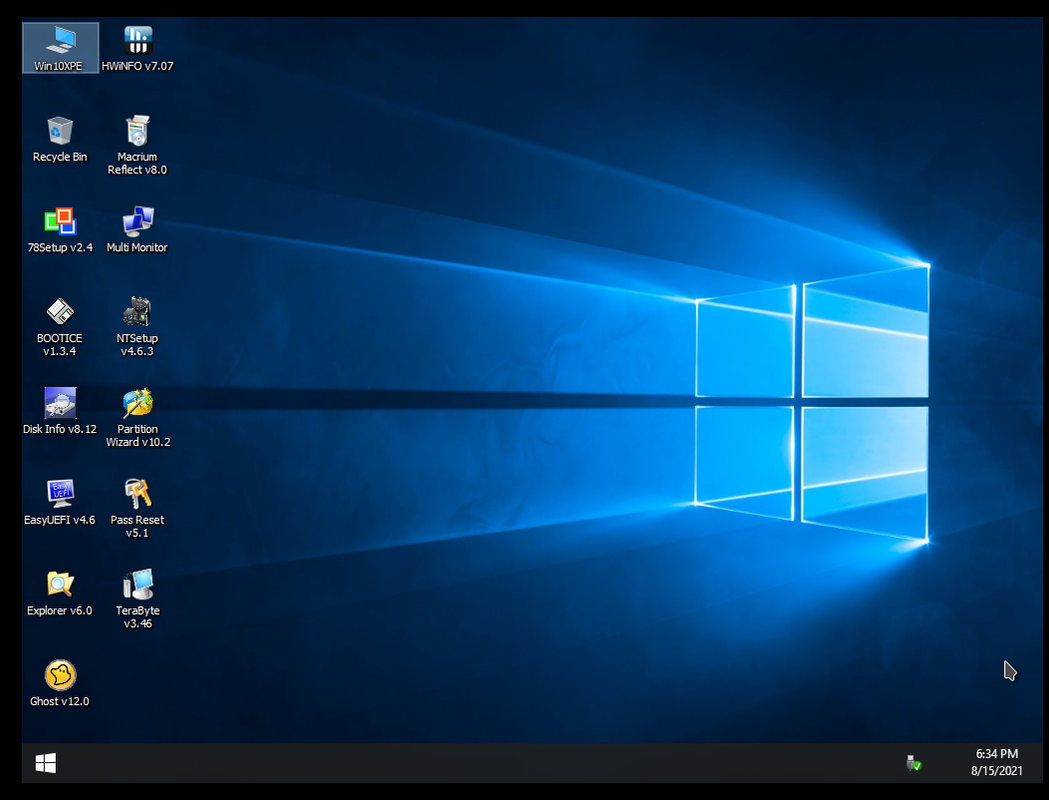


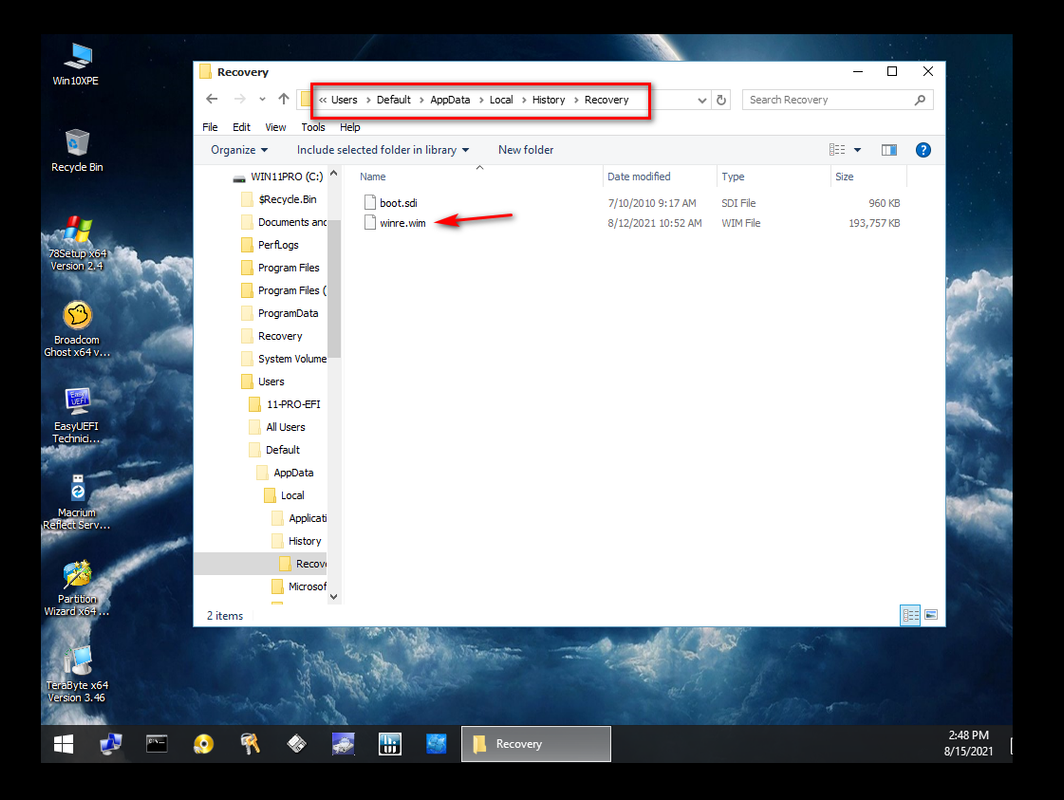
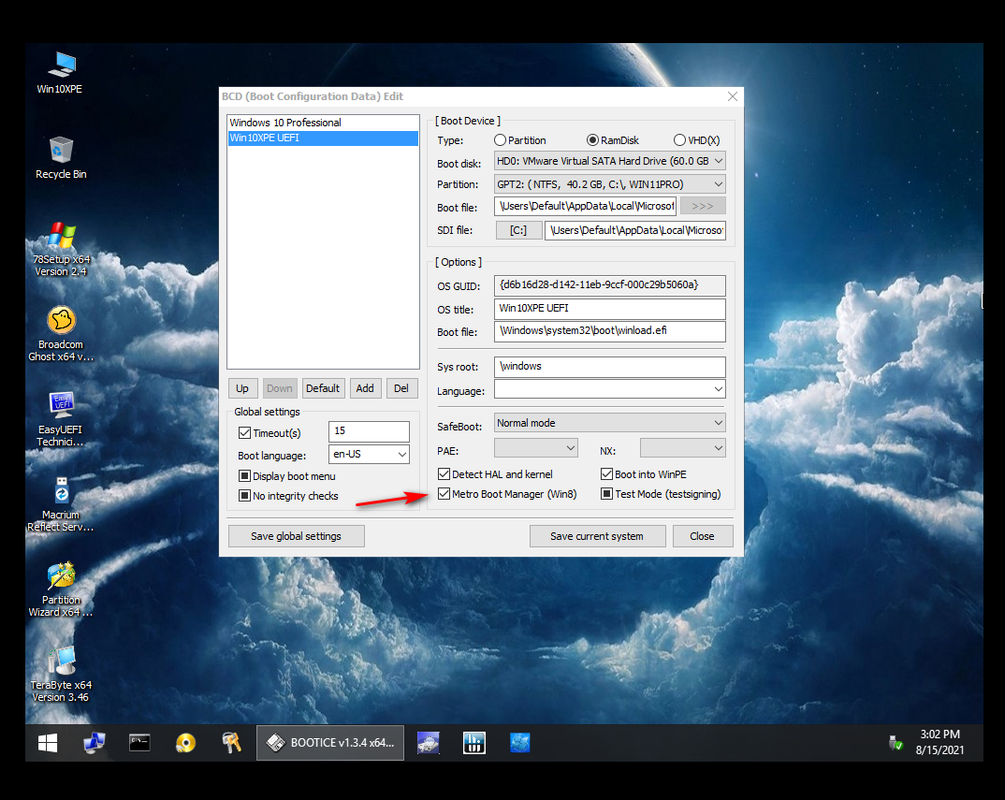
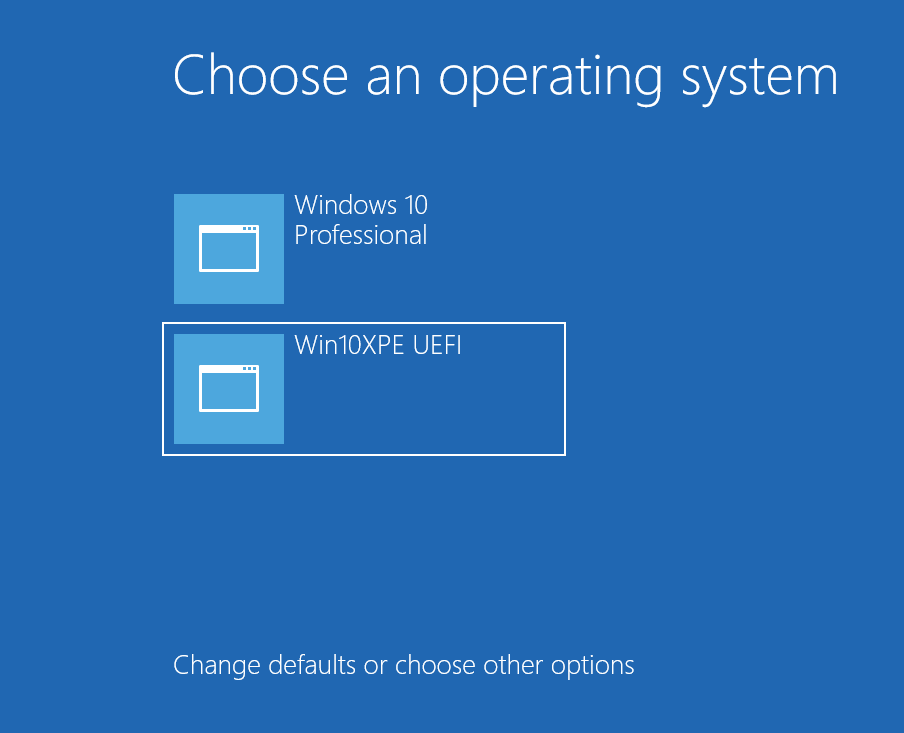
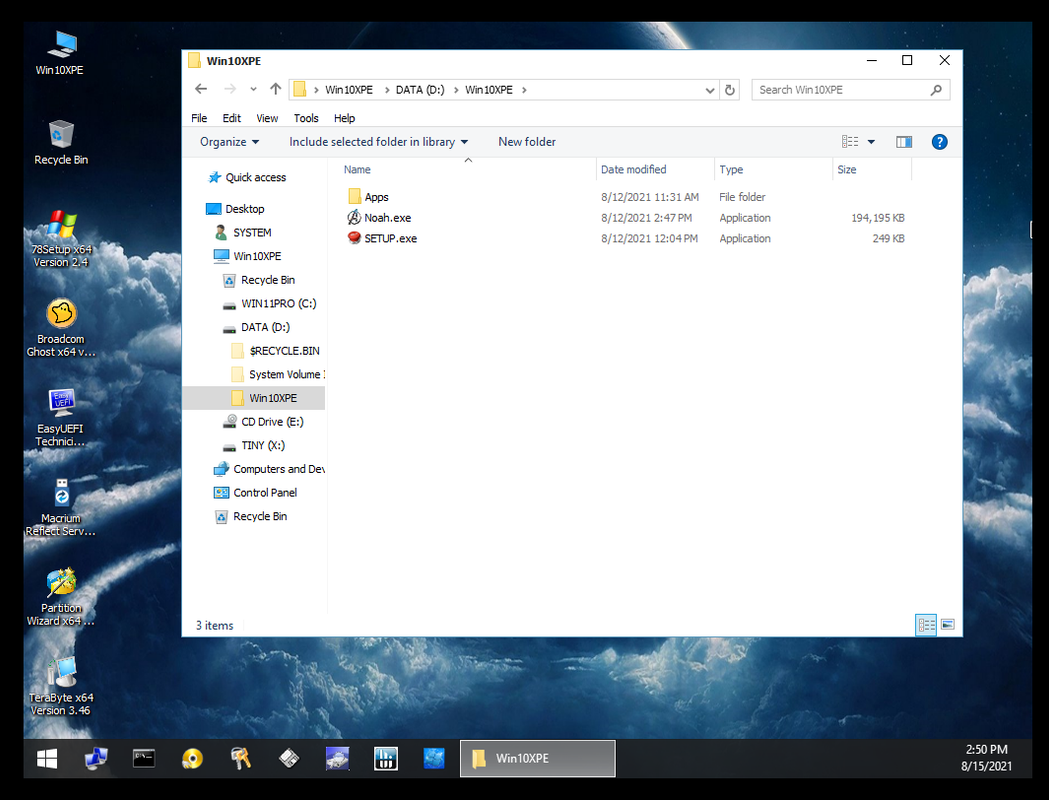
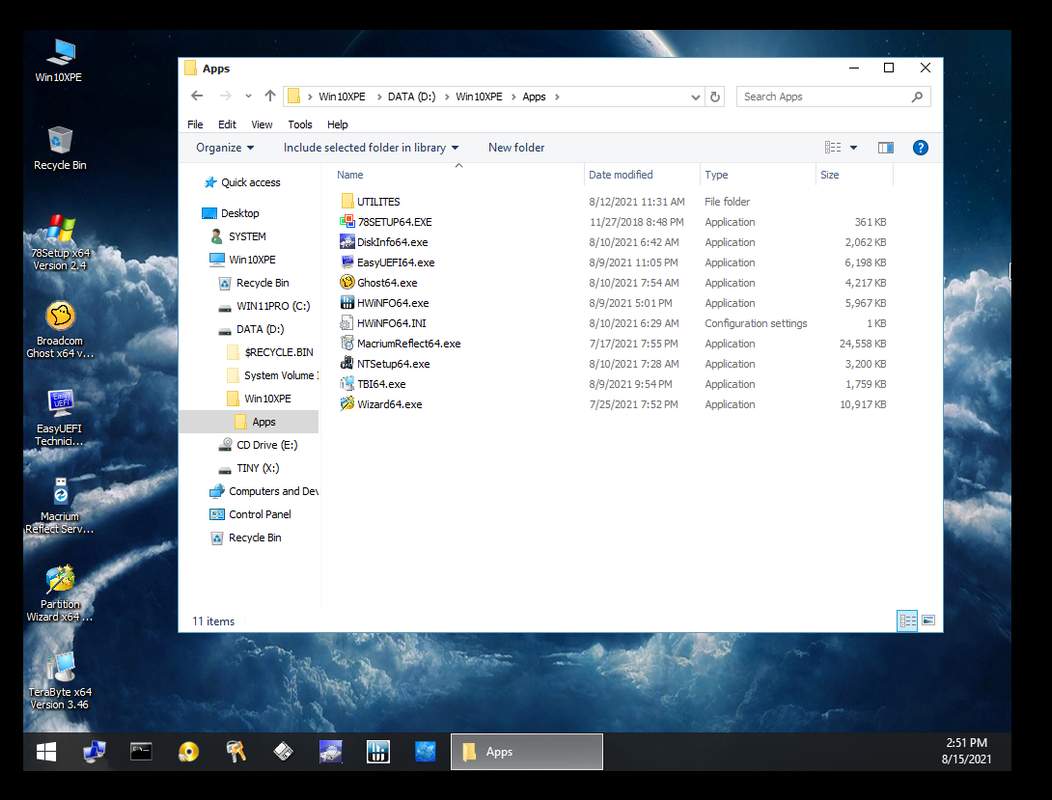
 👍👍👍
👍👍👍